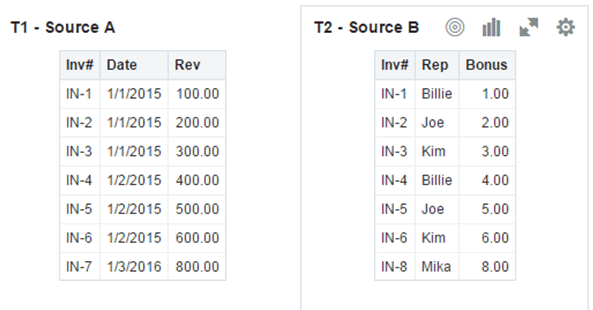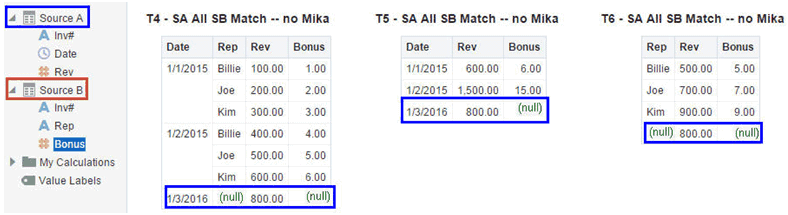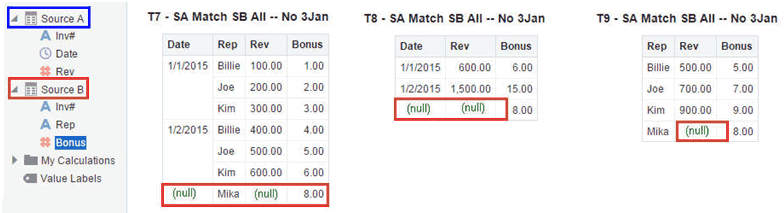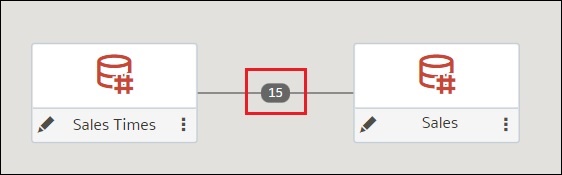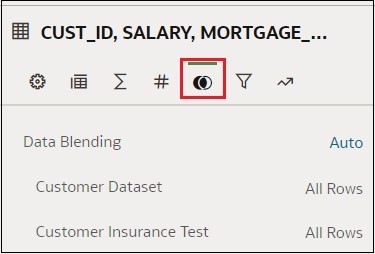Trabalhar com os Conjuntos de Dados de uma Pasta de Trabalho
Este tópico descreve o que você precisa saber para trabalhar com conjuntos de dados de uma pasta de trabalho.
Adicionar Conjuntos de Dados a uma Pasta de Trabalho
Sua pasta de trabalho pode usar mais de um conjunto de dados.
- Na Home page, passe o cursor do mouse sobre uma pasta de trabalho, clique em Ações e, em seguida, selecione Abrir.
- No painel Dados, clique em Adicionar e selecione Adicionar Dados.

.jpg - Opcional: Insira os critérios de pesquisa e clique em Enter para visualizar os resultados da correspondência. Consulte Opções de Pesquisa.
- Selecione um conjunto de dados e clique em Adicionar à Pasta de Trabalho.
Substituir um Conjunto de Dados em uma Pasta de Trabalho
Quando você substitui um conjunto de dados, o Oracle Analytics sugere como você pode mapear novamente as colunas do conjunto de dados que você substituiu para o conjunto de dados de substituição. Você pode aceitar ou atualizar esses mapeamentos sugeridos.
- Na Home page, passe o cursor do mouse sobre a pasta de trabalho para usar como modelo, clique em Ações e, em seguida, selecione Abrir.
- Na página Visualizar, clique em Dados.
- Na página Dados, clique no Diagrama de Dados.
- Localize o conjunto de dados a ser substituído e clique em Ações.
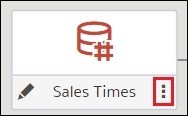
.jpg - Selecione Substituir Conjunto de Dados.
- Na caixa de diálogo Substituir Conjunto de Dados, clique no conjunto de dados de substituição. Clique em Selecionar.
- Revise, atualize e especifique os mapeamentos de coluna para visualizações, cálculos e filtros da pasta de trabalho.
- Clique em Substituir.
- Opcional: Se você quiser adicionar combinação entre os conjuntos de dados, no Diagrama de Dados, clique entre os conjuntos de dados que deseja combinar e, na caixa de diálogo Combinar Dados adicione correspondências de coluna.
Remover um Conjunto de Dados de uma Pasta de Trabalho
Você pode remover um conjunto de dados de uma pasta de trabalho. Quando fizer isso, você removerá todas as colunas do conjunto de dados das visualizações, filtros e cálculos da pasta de trabalho.
- Na Home page, passe o cursor do mouse sobre uma pasta de trabalho, clique em Ações e, em seguida, selecione Abrir.
- Na tela Visualizar, vá para o painel Painel de Dados, clique com o botão direito do mouse no conjunto de dados que você deseja remover e selecione Remover da Pasta de Trabalho.
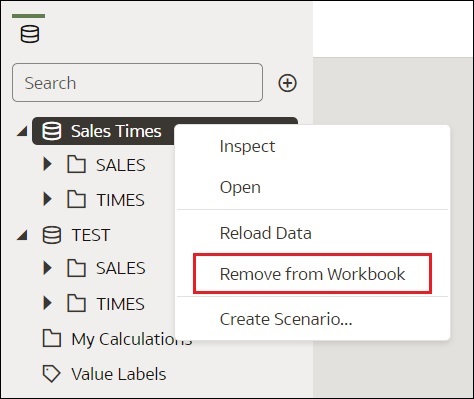
.jpg - Clique em Salvar.
Modificar os Conjuntos de Dados de uma Pasta de Trabalho
Você pode usar a página Dados do Editor de Pasta de Trabalho para navegar até o editor de Conjunto de Dados ou o editor de Transformação para exibir ou modificar os conjuntos de dados de uma pasta de trabalho.
Nota:
Um conjunto de dados pode ser usado em várias pastas de trabalho e fluxos de dados. A modificação de um conjunto de dados afeta todas as pastas de trabalho e fluxos de dados que usam o conjunto de dados.Combinar Conjuntos de Dados
Este tópico explica a combinação e como combinar os conjuntos de dados de uma pasta de trabalho.
Entender a Combinação
Quando você adiciona mais de um conjunto de dados a uma pasta de trabalho, o Oracle Analytics tenta fazer a correspondência das colunas entre os conjuntos de dados adicionados. Essa correspondência é chamada de combinação.
Por exemplo, o Conjunto de Dados A pode conter novas dimensões que estendem os atributos do Conjunto de Dados B. Ou o Conjunto de Dados B pode conter novos fatos que você pode usar juntamente com as medidas que já existem no Conjunto de Dados A.
A combinação compara automaticamente as dimensões externas, nas quais elas compartilham um nome comum e têm um tipo de dados compatível, com os atributos no conjunto de dados existente.
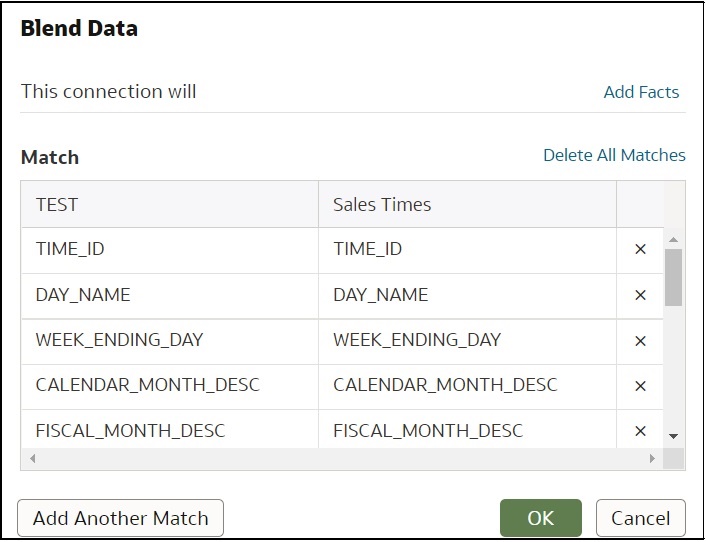
Os conjuntos de dados que não são combinados são divididos por uma linha no Painel de Dados da pasta de trabalho.
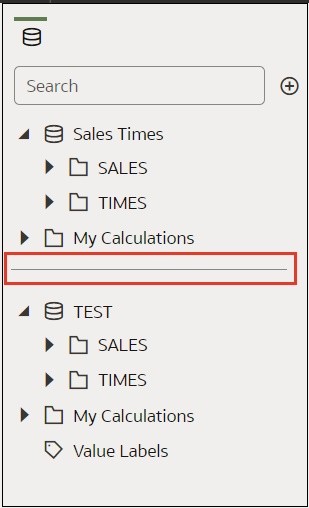
Existem restrições entre elementos de dados e visualizações quando uma pasta de trabalho contém conjuntos de dados que não são combinados. Por exemplo, se sua pasta de trabalho contiver dois conjuntos de dados que não são combinados, você não poderá incluir os elementos de dados de um conjunto de dados nos filtros, visualizações ou cálculos do outro conjunto de dados.
Os relacionamentos combinados são armazenados nas tabelas e não na pasta de trabalho. Portanto, qualquer combinação de correspondências que você adicione ou remova impactará os outros conjuntos de dados que usem as mesmas tabelas.
Conjuntos de Dados que usam conexões do Oracle Essbase ou Oracle EPM Cloud não estão disponíveis para combinação.
Sua pasta de trabalho pode conter um conjunto de dados que inclua tabelas de diferentes conexões e esquemas. Quando um conjunto de dados contiver várias tabelas, as tabelas conterão junções. Consulte Entender Junções de Tabela do Conjunto de Dados. Em sua pasta de trabalho, você pode combinar conjuntos de dados que contenham várias tabelas e junções. Por exemplo, você pode adicionar e combinar conjuntos de dados com várias tabelas quando quiser que sua pasta de trabalho contenha análise cruzada de fatos.
Sobre Valores Não Correspondentes em Dados Combinados
Em alguns casos, quando faltam as linhas de dados que você espera ver em um conjunto de dados, você deve especificar qual conjunto de dados deve ser usado para a combinação de dados.
Às vezes faltam linhas de dados quando sua pasta de trabalho inclui dados de dois conjuntos de dados que contêm uma combinação de atributos e valores e há valores correspondentes em uma origem que não existem na outra.
Vamos supor que temos dois conjuntos de dados (Origem A e Origem B) com linhas um pouco diferentes, conforme mostrado na imagem a seguir. Observe que a Origem A não inclui IN-8 e a Origem B não inclui IN-7.
Os resultados a seguir serão exibidos se você selecionar a opção de combinação de dados Todas as Linhas para a Origem A e Linhas Correspondentes para a Origem B. Como IN-7 não existe na Origem B, os resultados contêm Rep nulo e Bônus nulo.
Os resultados a seguir serão exibidos se você selecionar a opção de combinação de dados Linhas Correspondentes para a Origem A e Todas as Linhas para a Origem B. Como IN-8 não existe na Origem A, os resultados contêm Data nula e Receita nula.
A visualização da Origem A inclui Data como atributo, a Origem B inclui Rep como atributo e a coluna de correspondência é Inv#. Sob regras dimensionais, você não poderá usar esses atributos com uma medida da tabela oposta, a menos que também use a coluna correspondente.
Há duas definições para combinar tabelas que contêm atributos e medidas. Elas são definidas de forma independente em cada visualização com base nas colunas usadas na visualização. As definições são Todas as Linhas e Linhas Correspondentes e descrevem quais linhas de origem o sistema usa quando retorna dados para serem visualizados.
O sistema designa automaticamente a combinação de dados de acordo com as seguintes regras:
- Se a visualização contiver uma coluna correspondente, o sistema definirá as origens com a coluna correspondente como Todas as Linhas.
- Se a visualização contiver um atributo, o sistema definirá sua origem como Todas as Linhas e as outras origens como Linhas Correspondentes.
- Se os atributos da visualização vierem da mesma origem, o sistema definirá a origem como Todas as Linhas e as outras origens como Linhas Correspondentes.
- Se os atributos vierem de diversas origens, o sistema definirá a origem listada primeiro no painel de elementos da pasta de trabalho como Todas as Linhas e as outras origens como Linhas Correspondentes.
Combinar Conjuntos de Dados
Se a sua pasta de trabalho contém vários conjuntos de dados, você pode combinar dados de um conjunto de dados com dados de outro conjunto de dados.
Quando você adiciona mais de um conjunto de dados a uma pasta de trabalho, o sistema tenta encontrar correspondências para os dados adicionados. Ele compara automaticamente as dimensões externas, nas quais elas compartilham um nome comum e têm um tipo de dados compatível, com os atributos no conjunto de dados existente. Os relacionamentos combinados são armazenados nas tabelas e não na pasta de trabalho. Portanto, qualquer combinação de correspondências que você adicione ou remova afetará os outros conjuntos de dados que usem as mesmas tabelas.
Consulte Entender a Combinação.
Nota:
Os conjuntos de dados podem incluir tabelas de diferentes conexões e esquemas. Esses conjuntos de dados usam junções, que são definidas no editor de Conjunto de Dados. Para reduzir ou eliminar combinações em pastas de trabalho, a Oracle sugere que, sempre que possível, você crie conjuntos de dados que contenham várias tabelas e use junções. Consulte Criar um Conjunto de Dados com base em uma Conexão.Alterar a Combinação de Dados em uma Visualização
Você pode modificar as propriedades de uma visualização para substituir as definições de combinação de dados da pasta de trabalho.